Cara Membuat Direktori Anggota WordPress yang Dapat Dicari pada tahun 2022
Diterbitkan: 2022-02-03Direktori anggota dapat menjadi sumber daya yang luar biasa bagi pengunjung dan anggota situs Anda. Situs keanggotaan dalam bentuk apa pun memungkinkan anggota untuk terhubung satu sama lain dan membantu membangun hubungan yang kuat. Hubungan ini menciptakan komunitas yang menarik dan membantu para anggota muncul sebagai pemimpin. Menyoroti anggota tersebut pasti akan memberi Anda keunggulan.
Namun, pengguna sering kali memiliki kerumitan dalam membuat direktori anggota online. Tetapi plugin direktori anggota WordPress akan mempermudah pekerjaan mereka.
Plugin direktori anggota membantu Anda membangun komunitas profesional. Ini akan memungkinkan Anda untuk menambahkan tabel WordPress dengan opsi untuk mengurutkan, mencari, atau memfilter untuk menemukan anggota tertentu. Jadi, pengunjung dapat menemukan anggota mana saja dan membaca profil lengkapnya.
Hari ini kita akan menggali detail pembuatan direktori anggota WordPress yang dapat dicari menggunakan WP User Frontend.
Mari kita mulai.
Mengapa Membuat Situs Direktori Anggota dengan WordPress
Saat Anda membuat direktori anggota WordPress, Anda membangun komunitas untuk pengguna yang berpikiran sama!
Situs web keanggotaan adalah cara yang efisien untuk menghasilkan uang secara online. Dan ketika Anda memiliki situs web besar tempat Anda menawarkan keanggotaan, maka adalah ide yang bijaksana untuk menambahkan direktori anggota ke dalamnya. Dengan cara itu-
- Direktori anggota memungkinkan anggota untuk mendapatkan ide siapa lagi yang terlibat dalam perusahaan
- Ini akan memungkinkan anggota untuk berinteraksi dan berkomunikasi satu sama lain, sehingga komunitas Anda akan tumbuh
- Sebagai admin, Anda dapat melacak aktivitas setiap individu
- Setelah melihat daftar anggota Anda, pengguna akan tertarik untuk bergabung dengan situs web Anda
- Anda dapat menyorot anggota Anda yang paling aktif yang akan membantu mendorong anggota lain untuk lebih terlibat
- Dengan direktori anggota, Anda dapat menampilkan para profesional yang telah bergabung dengan jaringan Anda
- Last but not least, pengunjung Anda bisa berhubungan dengan anggota Anda. Ini memungkinkan mereka untuk mempekerjakan mereka untuk layanan mereka tanpa menghabiskan berjam-jam online mencari profesional tepercaya.
Jadi, Anda dapat dengan jelas melihat bahwa jika Anda memiliki situs keanggotaan, Anda dapat menawarkan nilai ekstra kepada anggota Anda dengan menambahkan direktori anggota ke situs web Anda.
Cara Membuat Direktori Anggota WordPress yang Dapat Dicari (Hanya 5 Langkah)
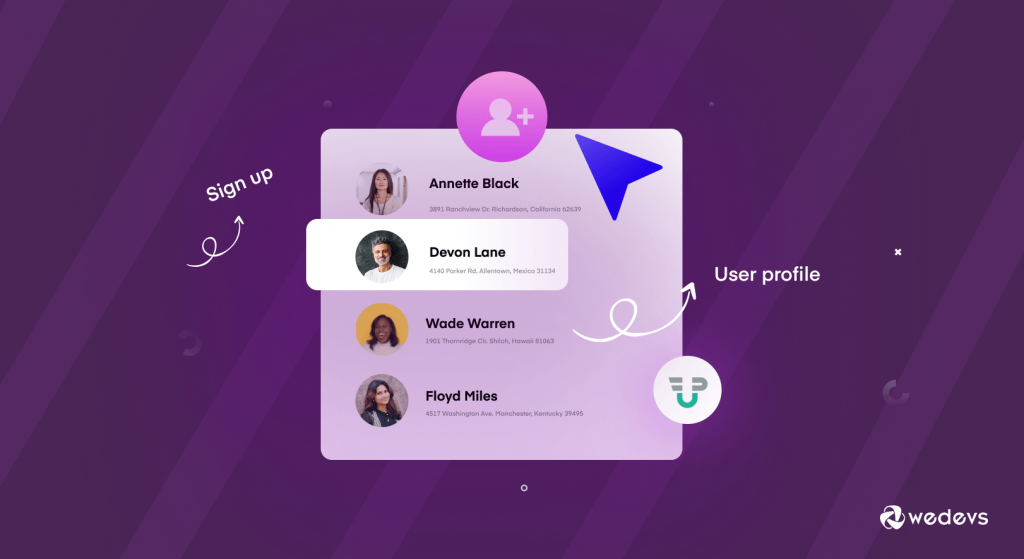
Setelah melalui daftar alasan mengapa Anda harus membuat direktori anggota, Anda harus memikirkan plugin mana yang dapat Anda gunakan untuk membuatnya sendiri. Nah, jangan khawatir karena kami membantu Anda. Anda dapat dengan mudah membuat direktori anggota WordPress menggunakan WP User Frontend.
Modul Direktori Pengguna WP User Frontend dapat dengan mudah melakukan pekerjaan untuk Anda. Modul ini dapat membuat dan menyesuaikan direktori anggota default dengan membuat halaman daftar anggota individu. Dan halaman ini akan mencantumkan semua anggota Anda dengan detail profil mereka seperti avatar, dengan tautan ke halaman Profil Anggota mereka.
Kami akan membahas semua detail pemasangan dan bagaimana Anda dapat menggunakan modul untuk membuat direktori anggota WordPress default Anda.
Prasyarat untuk Membuat Direktori Anggota WordPress yang Dapat Dicari
Sebelum melanjutkan, Anda perlu menginstal plugin ini di situs WordPress Anda:
- Tampilan Depan Pengguna WP
- Frontend Pengguna WP Pro
Langkah 1: Aktifkan Modul Direktori Pengguna
Anda harus mengaktifkan modul Direktori Pengguna untuk memulai. Pertama-tama, navigasikan ke dasbor WP Anda->User Frontend->Modules . Temukan Direktori Pengguna dan nyalakan tombol sakelar di kanan atas untuk mengaktifkan modul ini.
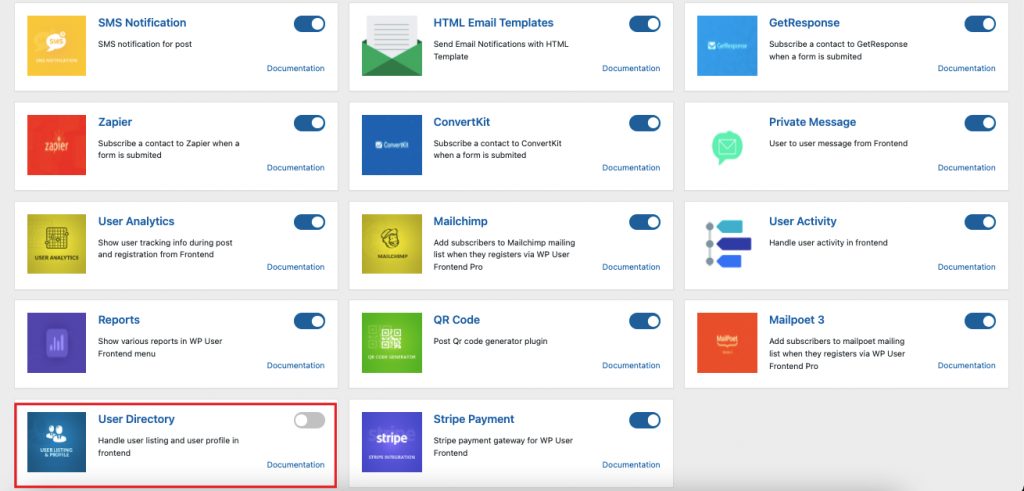
Saat Anda menginstal add-on Daftar Pengguna & Profil, Anda akan melihat sub-menu Daftar Pengguna di bawah menu User Frontend di dasbor WordPress Anda. Lihat gambar di bawah untuk ikhtisar tentang apa yang dilakukan setiap bagian.
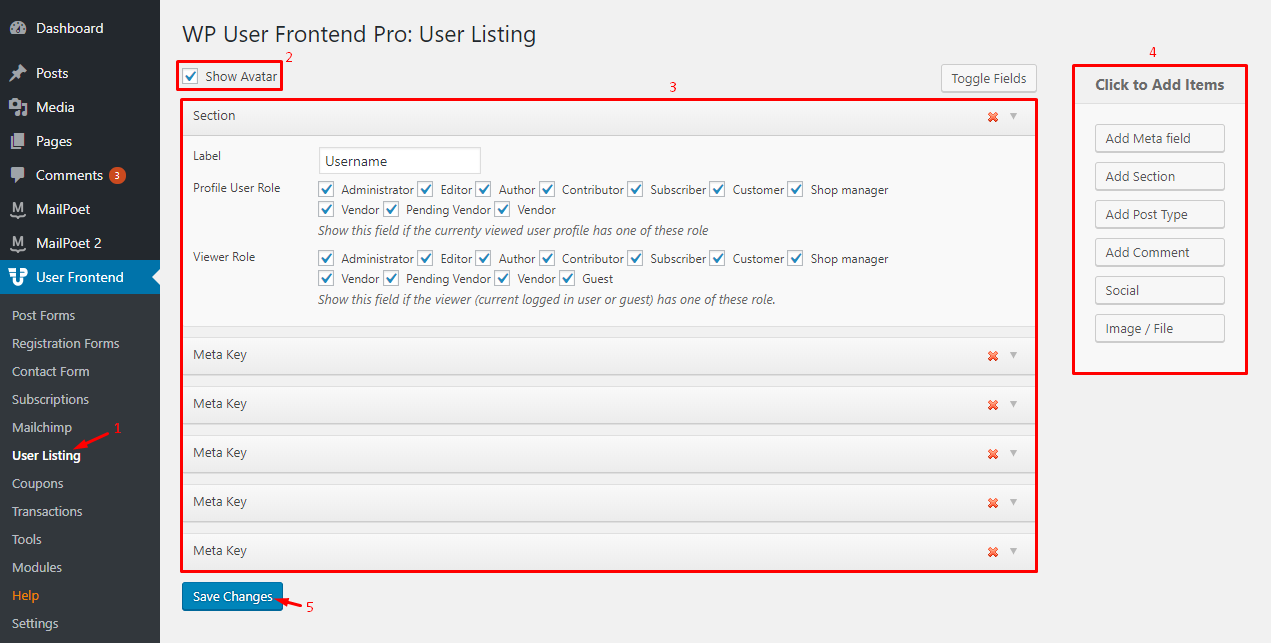
Langkah 2: Konfigurasikan Pengaturan
Admin sekarang dapat memilih di antara berbagai tata letak desain bawaan untuk semua profil pengguna dan daftar pengguna.
Anda dapat pergi ke WPDashboard->User Frontend->Settings .
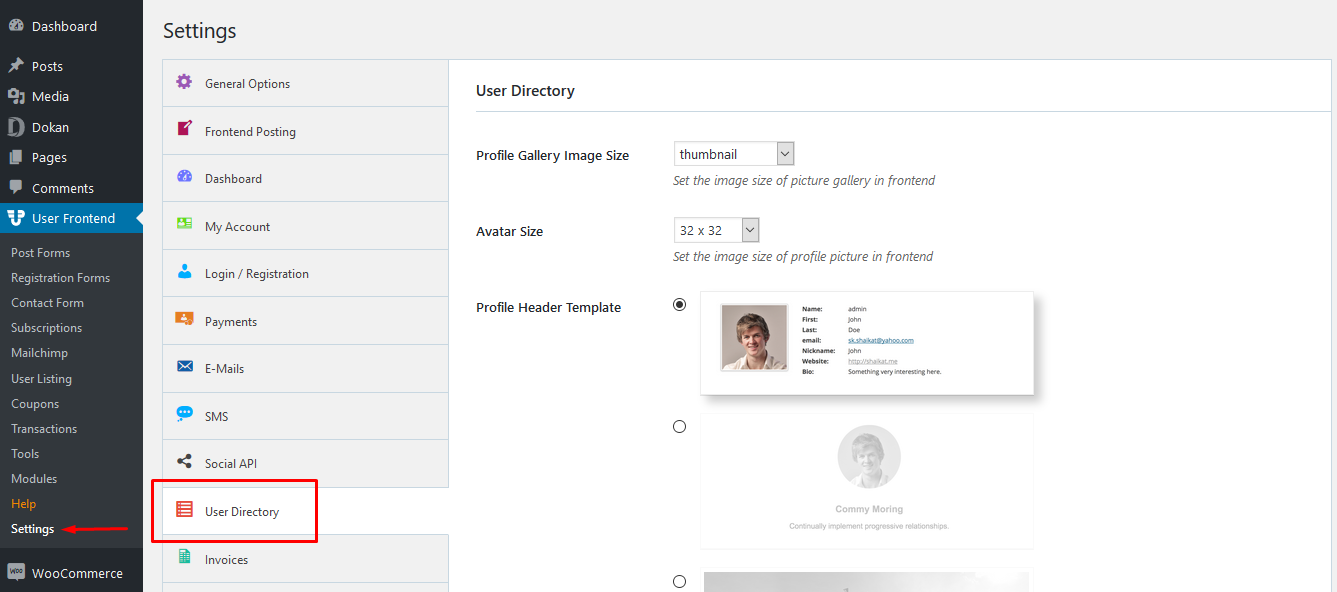
Selain itu, Anda dapat dengan mudah mengubah Ukuran Gambar Galeri Profil . Yang perlu Anda lakukan adalah memilih ukuran dari dropdown seperti yang ditunjukkan di bawah ini.
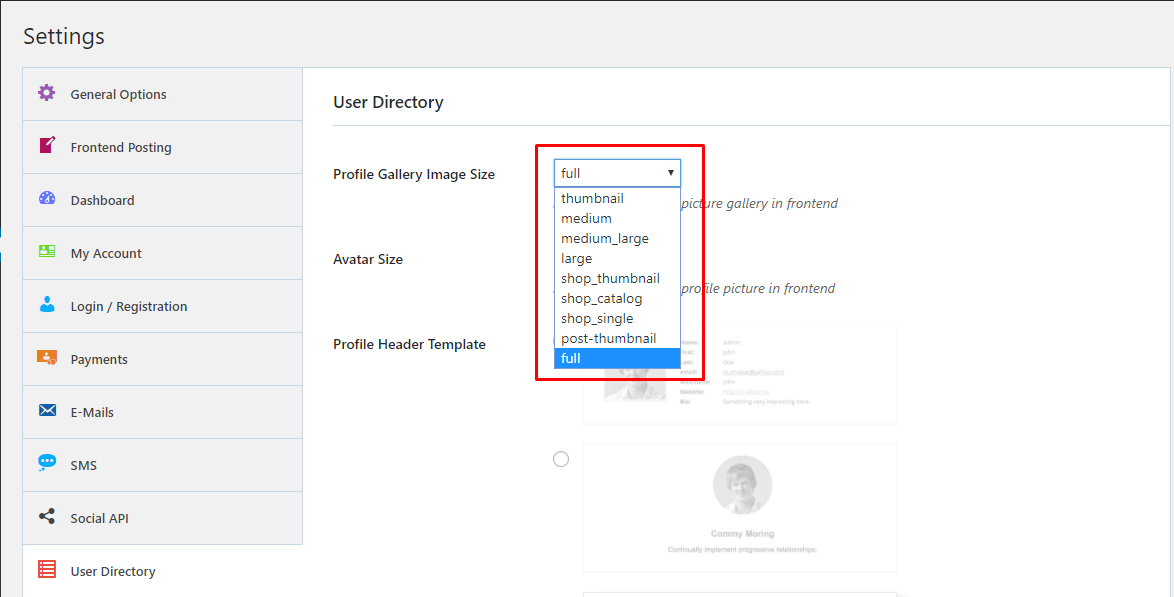
Juga, Anda dapat mengubah Ukuran Avatar, pilih ukuran dari dropdown.
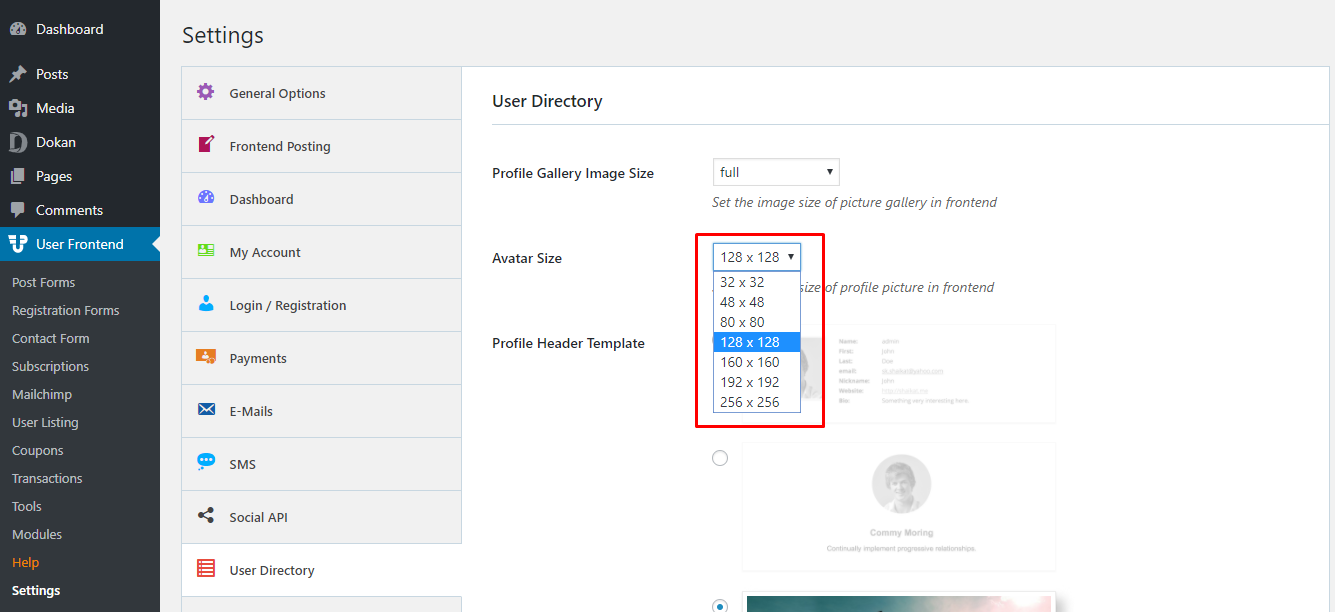
Ada opsi untuk mengubah Template Header Profil . Anda harus memilih satu dari 3 template yang telah ditentukan yang diberikan.
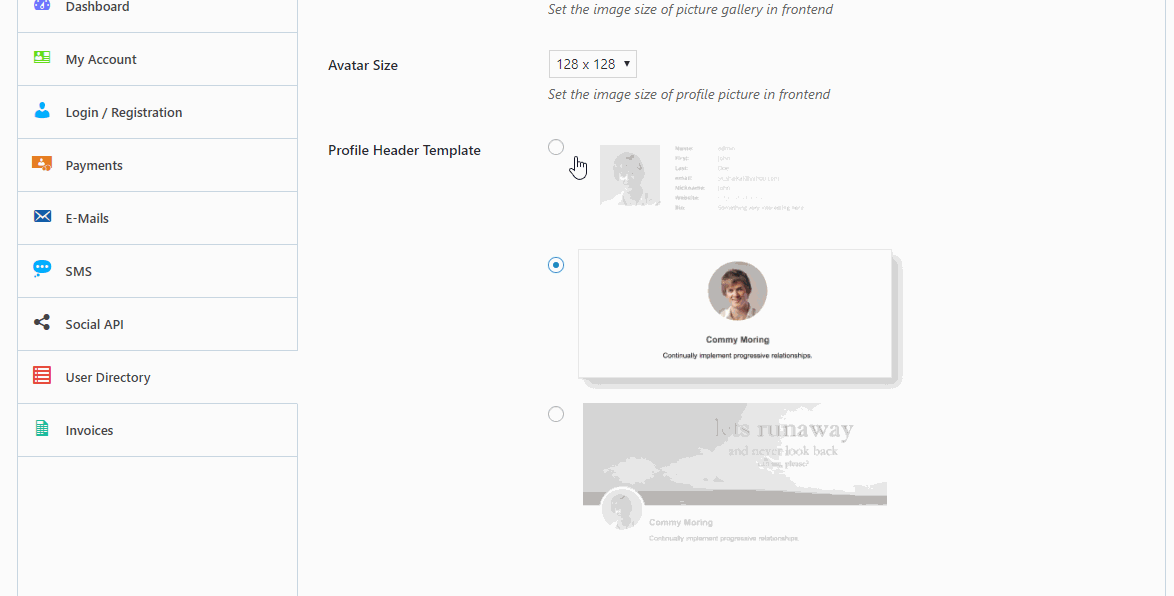
Sekarang ke Template Daftar Pengguna , pilih satu dari 6 template standar yang diberikan.
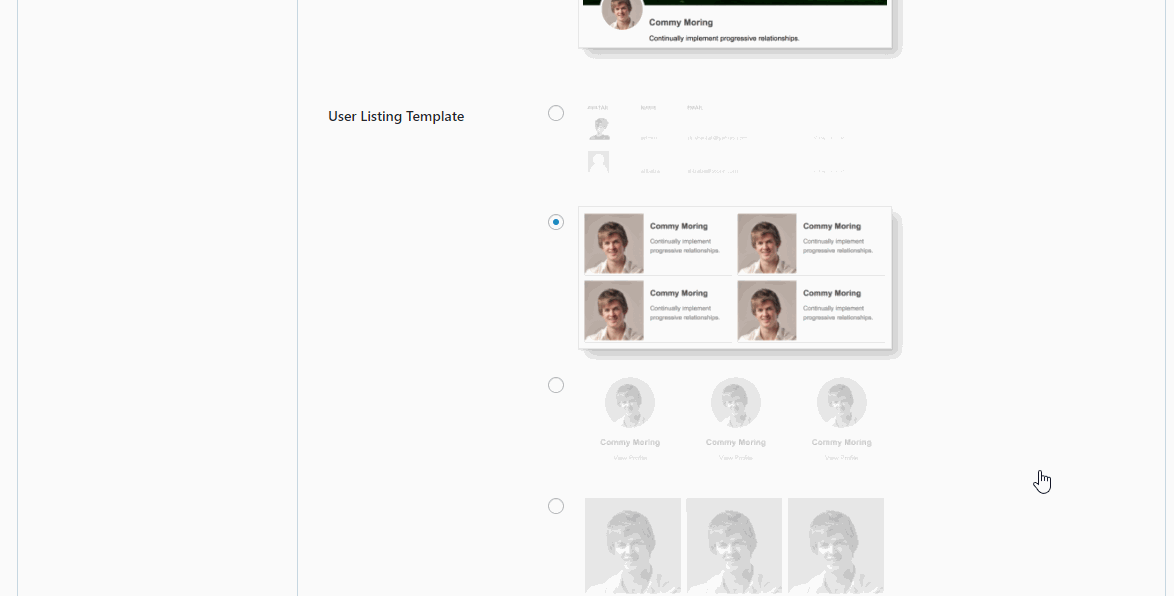
Langkah 3: Tunjukkan Daftarnya
Untuk menampilkan daftar di bagian depan situs Anda, pertama buat halaman baru, beri judul pilihan Anda, lalu tambahkan kode pendek berikut ke badan halaman:
[wpuf_user_listing]Kemudian publikasikan halaman tersebut. Tabel Daftar Pengguna akan ditampilkan di halaman ini.
Langkah 4: Sesuaikan Tampilan Default WordPress
Anda dapat menyesuaikan tampilan default direktori anggota. Ada dua cara,
sebuah. Tampilkan Semua Pengguna
Anda juga dapat mengontrol siapa yang dapat melihat jenis pengguna apa yang ada di situs WordPress Anda. Menurut tipe pengguna seperti
- Administrator
- Pengarang
- Editor
- Pelanggan
- pelanggan
Arahkan ke WP Admin → Posting → Halaman tempat Anda menggunakan kode pendek Direktori Pengguna dan rekatkan kode berikut.
[wpuf_user_listing role=”all”]Catatan: Kode ini akan menampilkan semua pengguna di situs Anda kepada semua orang.

Sekarang jika Anda menavigasi frontend situs Anda dan pergi ke halaman daftar pengguna sebagai pengguna lain selain sebagai admin.

Direktori Pengguna akan menampilkan semua orang dalam daftar di ujung depan.
b. Tampilkan Pengguna Tertentu
Sebagai admin, Anda juga dapat membatasi kategori pengguna tertentu dari daftar direktori. Ini akan tergantung pada konfigurasi admin.
Misalnya di sini, di daftar pengguna ini Elaine Benes adalah seorang administrator.
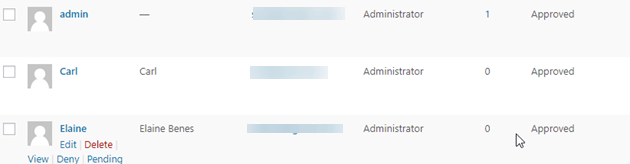
Jika Anda memasukkan kode pendek berikut sebagai pengganti kode sebelumnya, itu akan membatasi kemampuan melihat tertentu.
[wpuf_user_listing roles_exclude=”Administrator,Customer”]Catatan: Dalam kode pendek ini, jika Anda dapat mengubah peran yang akan dikecualikan. Seperti vendor, editor, pelanggan, dll.
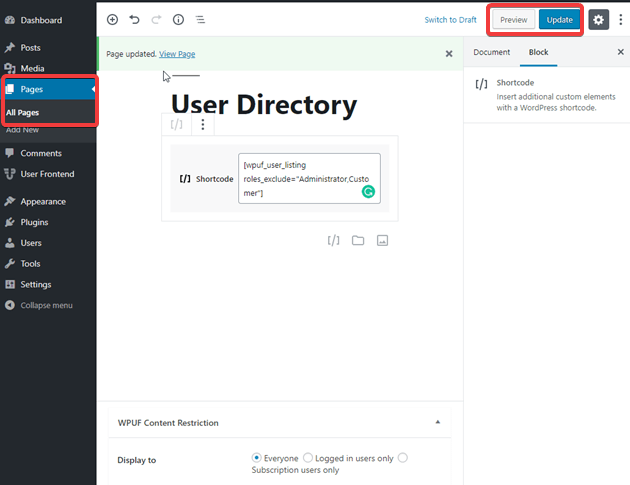
Tampilan frontend akan mengecualikan administrator dan Pelanggan dari Direktori Pengguna. (Menurut kode pendek)
Dengan cara yang sama, Anda dapat membatasi jumlah yang akan ditampilkan pada satu halaman dengan kode di bawah ini.
[wpuf_user_listing roles_exclude=”Administrator,Customer” per_page=”10″] 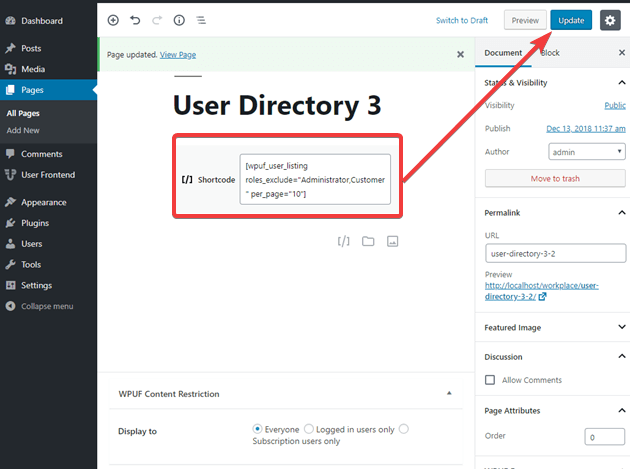
Langkah 5: Publikasikan Direktori Anggota WordPress Anda yang Dapat Dicari
Jadi, ini adalah bagaimana Anda dapat dengan mudah menyesuaikan urutan pengurutan default dari direktori anggota WordPress default menggunakan modul Direktori Pengguna yang luar biasa dari WP User Frontend.
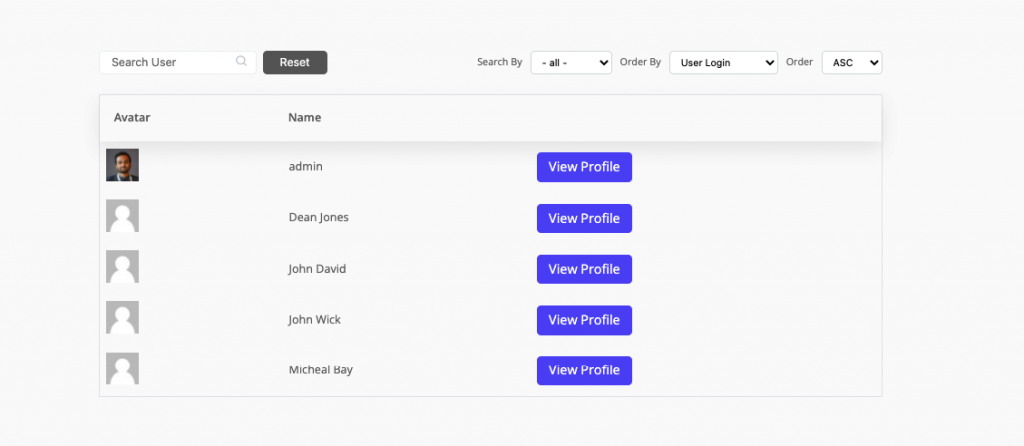
Ini adalah bagaimana Anda dapat membuat direktori anggota di WordPress menggunakan plugin WP User Frontend.
5 Jenis Situs Direktori Anggota yang Dapat Diambil Inspirasinya
Mulai dari daftar real estat hingga situs keanggotaan khusus, direktori anggota memberikan pengalaman interaktif yang disempurnakan bagi pengunjung situs web Anda. Anda dapat membuat situs seperti YELP , yang merupakan situs direktori terkenal.
Jadi, kami telah keluar dan menemukan contoh direktori anggota WordPress ini yang akan membantu Anda mendesain sendiri.
- Direktori bisnis lokal : Situs web direktori anggota ini membantu bisnis lokal ditemukan oleh pelanggan ideal mereka, di luar platform pencarian dan media sosial.
- Ulasan layanan : Ini di luar direktori anggota sederhana. Karena jika Anda membuat situs seperti itu dapat menawarkan tempat bagi pengguna untuk meninggalkan komentar dan ulasan untuk perusahaan, layanan, dan situs web lainnya, Anda pasti akan berhasil.
- Daftar industri : jenis direktori ini dapat membantu orang menemukan pekerjaan di industri yang mereka minati, dan juga dapat membantu pemilik bisnis berbagi peluang.
- Direktori alat : bisnis selalu meneliti fitur, membandingkan sistem terkait, dan mencoba menemukan perangkat lunak yang paling relevan untuk kebutuhan mereka. Direktori dapat mengatur semua detail dengan lebih baik dan mempermudah pencarian.
- Daftar lokasi : apakah itu untuk orang-orang dalam suatu organisasi atau direktori bisnis berdasarkan geografi, lokasi merupakan aspek penting bagi banyak direktori.
FAQ untuk Direktori Anggota WordPress yang Dapat Dicari
Direktori anggota menyertakan nama dan informasi penting lainnya yang disimpan organisasi Anda tentang anggota. Data umum dalam direktori anggota online termasuk nama Anggota (dan tautan ke profil individu mereka, jika berlaku) Alamat email, dan pegangan media sosial. Peran dalam organisasi dan/atau tingkat keanggotaan.
Ini adalah file dan folder yang menjalankan situs WordPress Anda. Anda tidak seharusnya mengedit file-file itu sendiri. Berikut adalah daftar file dan folder inti WordPress yang akan Anda lihat di direktori root situs WordPress Anda. [dir] wp-admin. [dir] wp-termasuk
Untuk membuat direktori online Anda harus mengikuti langkah-langkah di bawah ini,
1. Tentukan Niche atau Domain.
2. Dapatkan Domain dan Hosting.
3. Dapatkan Tema Direktori WordPress.
4. Konten, Lalu Lintas & Dapatkan Bayaran Untuk Daftar.
5. Dapatkan Bayaran Untuk Iklan.
6. Merek.
Baik Anda mencari pekerjaan penuh waktu atau untuk menghasilkan pendapatan tambahan, menjalankan situs web direktori bisnis lokal bisa sangat menguntungkan dan memberikan banyak aliran pendapatan berulang. Dari menjual cantuman dan iklan hingga menawarkan layanan pelengkap, peluangnya tidak terbatas.
Cara Teratas untuk Memonetisasi Situs Direktori Anda dengan Cepat
1. Biaya untuk Daftar di Situs Direktori Anda
2. Biarkan Bisnis Mengklaim Daftarnya
3. Jual Ruang Iklan
4. Siapkan Situs Direktori Keanggotaan Eksklusif
5. Buat Situs seperti Airbnb
Ya, plugin WP User Frontend kompatibel dengan plugin Bidang Kustom Tingkat Lanjut
Ya, pengguna yang masuk dapat memperbarui gambar profil mereka dari halaman edit profil yang berisi kode pendek formulir profil.
Apakah Anda Siap Membuat Direktori Anggota WordPress yang Dapat Dicari?
Kami berada di akhir tutorial kami dan semoga, sekarang Anda tahu cara membuat direktori anggota WordPress untuk situs keanggotaan Anda menggunakan plugin direktori anggota WordPress WP User Frontend. Kami telah memberikan beberapa contoh jenis direktori yang dapat Anda buat. Namun, jika mau, Anda dapat membuat direktori untuk:
- Pelanggan di situs keanggotaan WordPress atau kursus online Anda
- Anggota tim atau karyawan bisnis Anda
- Anggota forum atau komunitas online Anda – misalnya, Anda dapat membuat daftar anggota paling aktif di forum Anda dengan membuat daftar anggota
- Penyedia layanan – misalnya komunitas perencana keuangan yang juga membantu pengunjung menemukan perencana keuangan terbaik di wilayah mereka
- Pelanggan di toko WooCommerce Anda.
Jadi, tunggu apa lagi, kembangkan organisasi Anda dan bangun jejak digital Anda dengan direktori keanggotaan Anda sendiri hari ini!
Jika Anda memiliki pertanyaan, beri tahu kami.
